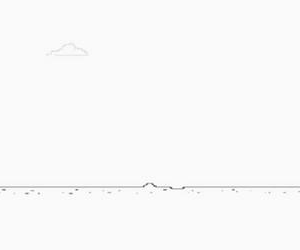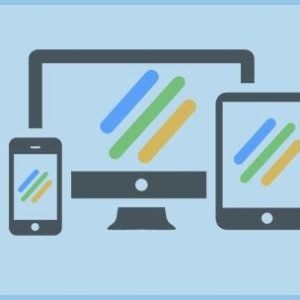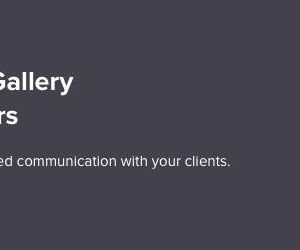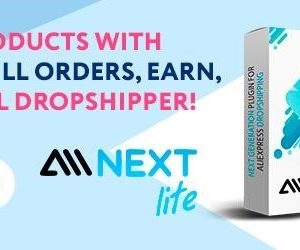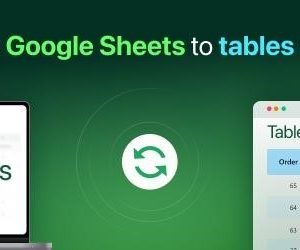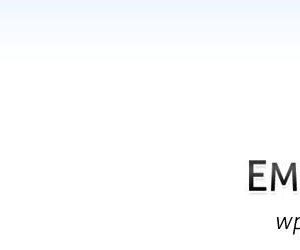WP Time Slots Booking Form
Giới thiệu
WP Time Slots Booking Form là một plugin tạo biểu mẫu đặt lịch đặt chỗ theo thời gian vào các ngày trong lịch. Điều này rất hữu ích cho việc đặt chỗ lớp học, mua vé sự kiện, cuộc hẹn y tế, đặt giờ trong phòng trốn, đặt dịch vụ vệ sinh và bất kỳ dịch vụ nào khác mà khách hàng cần chọn ngày-giờ hoặc nhóm ngày-giờ (khoảng thời gian) từ một tập hợp thời gian có sẵn.
Tính năng chính
- Tạo biểu mẫu với lịch mà người dùng cuối có thể chọn thời gian vào các ngày trong lịch và đặt chỗ.
- Gửi email thông báo để thông báo cho quản trị viên biết rằng một đặt chỗ đã hoàn thành và cũng có thể gửi email xác nhận cho người dùng đặt chỗ.
- Quản lý sẵn sàng của từng khoảng thời gian, bao gồm cả số lượng người có thể đặt chỗ, số lượng khoảng thời gian tối đa mà khách hàng có thể chọn cho một đặt chỗ.
- Thiết lập các khoảng thời gian có sẵn cho từng ngày trong tuần hoặc những ngày cụ thể.
- Thiết lập giá cho từng khoảng thời gian và giá cho số lượng khoảng thời gian được chọn.
- Thiết lập giá cho một số lượng người khác nhau (ví dụ: người lớn và trẻ em).
- Thiết lập số tháng hiển thị trên lịch.
- Tích hợp với các trình xây dựng trang như Elementor, Gutemberg và các trình xây dựng trang khác.
- Hỗ trợ đa ngôn ngữ.
- Thông báo qua email.
- Tính năng chống spam.
- Báo cáo qua email và CSV.
- Khu vực sử dụng / thống kê.
- Danh sách đặt chỗ và danh sách lịch có thể in.
- Tích hợp các add-on.
Tính năng phiên bản thương mại
Phiên bản miễn phí của plugin đã đáp ứng đầy đủ các yêu cầu cơ bản, nhưng cũng có các phiên bản thương mại với các tính năng cao cấp bổ sung như tích hợp thanh toán, đồng bộ hóa iCal, tích hợp với các dịch vụ bên ngoài, nhắn tin SMS, nhắc nhở đặt chỗ, tạo biểu mẫu phong phú, các trường mục bổ sung và thông báo qua email khi trạng thái đặt chỗ được cập nhật.
Khu vực sửa lỗi
Plugin cung cấp khu vực sửa lỗi để giải quyết các vấn đề phổ biến như ký tự đặc biệt hoặc không phải chữ Latin và cung cấp hướng dẫn cài đặt và tùy chỉnh.
Cài đặt
Để cài đặt WP Time Slots Booking Form, làm theo các bước sau:
- Tải xuống và giải nén plugin WP Time Slots Booking Form.
- Tải lên toàn bộ thư mục “appointment-hour-booking/” vào thư mục “/wp-content/plugins/”.
- Kích hoạt plugin WP Time Slots Booking Form qua menu Plugins trong WordPress.
- Cấu hình các thiết lập tại menu quản lý >> Cài đặt >> WP Time Slots Booking Form.
- Để chèn biểu mẫu lịch WP Time Slots Booking Form vào nội dung hoặc bài viết, sử dụng biểu tượng hiển thị khi chỉnh sửa nội dung.
Tài liệu đầy đủ và hỗ trợ
Để tìm hiểu thêm về plugin WP Time Slots Booking Form và nhận hỗ trợ, vui lòng truy cập trang sản phẩm sau:
https://wptimeslot.dwbooster.com/support
Tùy chỉnh kiểu dáng
Để tùy chỉnh kiểu dáng của plugin, vui lòng làm theo hướng dẫn chi tiết tại trang sau:
https://wptimeslot.dwbooster.com/blog/2018/11/02/customizing-styles/
Hiển thị danh sách đặt chỗ
Để hiển thị danh sách đặt chỗ trên lịch, bạn có thể sử dụng mã ngắn sau trong trang muốn hiển thị danh sách:
[CP_TIME_SLOTS_BOOKING_LIST]
Email không nhận được thông tin đặt chỗ
Nếu bạn không nhận được email chứa thông tin đặt chỗ, bạn có thể thử sử dụng một địa chỉ email “from” thuộc tên miền của trang web của bạn, vì đây là ràng buộc phổ biến được áp dụng trong hầu hết các dịch vụ lưu trữ.
Nếu không thành công, vui lòng kiểm tra xem dịch vụ lưu trữ của bạn có yêu cầu cấu hình cụ thể nào để gửi email từ trang web PHP/WordPress không. Plugin sử dụng các thiết lập được chỉ định trong trang web WordPress để gửi email, nếu dịch vụ lưu trữ của bạn có yêu cầu cụ thể như địa chỉ “from” cố định hoặc máy chủ “SMTP” tùy chỉnh, các thiết lập đó phải được cấu hình trong trang web WordPress.
Tùy chỉnh màu sắc các ngày dựa trên số lượng đặt chỗ
Bạn có thể thiết lập màu sắc/kiểu dáng khác nhau cho các ngày dựa trên số lượng đặt chỗ để người dùng có thể biết được số lượng chỗ trống mà không cần nhấp vào ngày. Tính năng này hữu ích để chỉ cho khách hàng biết những ngày có ít khoảng trống để họ biết phải nhanh chóng.
Hướng dẫn chi tiết có mô tả tại trang sau:
https://wptimeslot.dwbooster.com/blog/2019/05/10/booked-date-colors/
Xuất danh sách đặt chỗ sang lịch ngoài
Có thể xuất danh sách đặt chỗ sang các lịch ngoài bằng cách sử dụng add-on iCal đi kèm trong tất cả các phiên bản của plugin. Quá trình được mô tả chi tiết tại trang sau:
https://wptimeslot.dwbooster.com/blog/2018/12/19/adding-google-iphone-outlook/
Lỗi API khi sử dụng tích hợp Zoom
Nếu bạn gặp lỗi API khi tạo cuộc họp Zoom qua API, vui lòng tham khảo các thay đổi ảnh hưởng của nhà phát triển Zoom trong thời gian COVID-19 tại trang sau:
https://devforum.zoom.us/t/developer-impacting-changes-during-covid-19/8930
Cách căn chỉnh biểu mẫu sử dụng các cột khác nhau
Cách thêm các trường cụ thể vào thông báo email
Cách làm cho lịch 100% chiều rộng / tương thích với di động
Sử dụng đoạn mã CSS sau để làm cho WP Time Slots Booking Form 100% chiều rộng / tương thích với di động trên trang:
fbuilder .ui-datepicker-inline{max-width:none !important}
Thêm các kiểu dáng vào khu vực “WP Time Slots Booking Form >> Cài đặt chung >> Sửa kiểu dáng”.
Tải plugin: https://wordpress.org/plugins/wp-time-slots-booking-form/